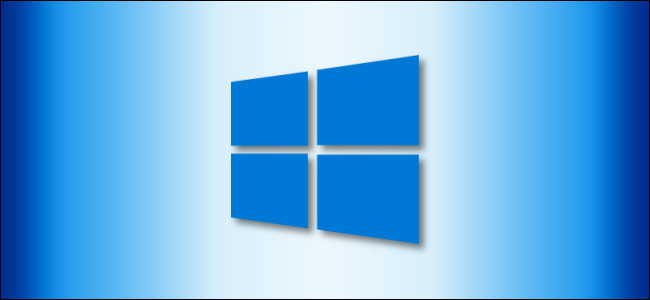
Si usa el antivirus de Windows Defender para la detección y eliminación de malware en Windows 10, es fácil vigilar el rendimiento de Defender con una lista integrada de todas las amenazas que la utilidad ha detectado en su PC. He aquí cómo verlo.
Primero, abra el menú Inicio y escriba «Seguridad de Windows». Seleccione la aplicación «Seguridad de Windows» que aparece.
(Tenga en cuenta que Windows Defender ahora se conoce como seguridad de Windows).
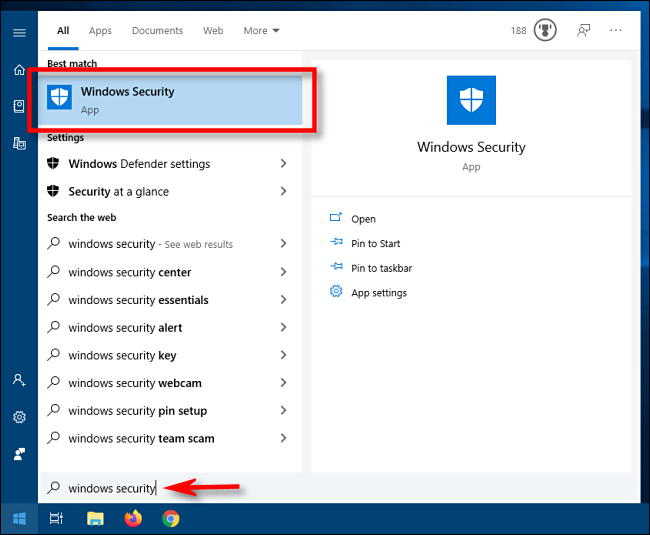
En la barra lateral de Seguridad de Windows, seleccione «Protección contra virus y amenazas». Luego, haga clic o toque «Historial de protección». (En versiones anteriores de Windows 10, esta opción dirá «Historial de amenazas»).
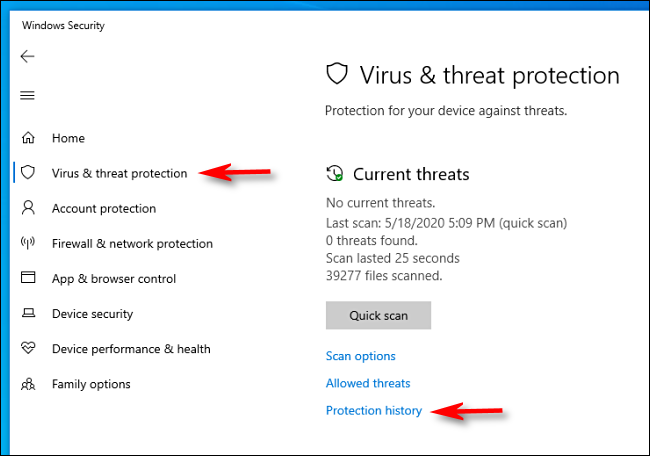
En la pantalla «Historial de protección», verá una lista completa de las amenazas que Windows Defender ha identificado en su PC.
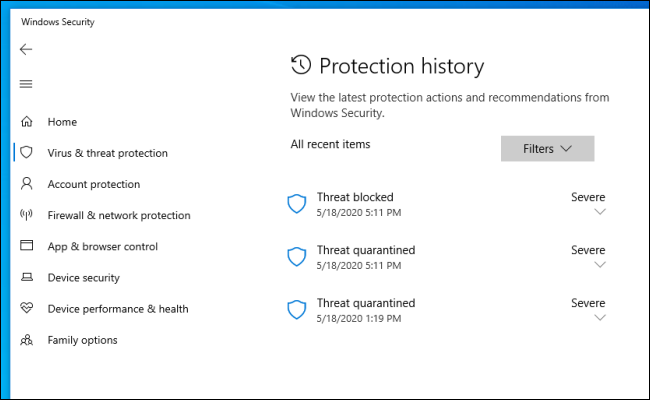
Si su página de Historial de protección está en blanco, no se alarme; probablemente sean buenas noticias. Pero si tiene amenazas y le gustaría ver más información sobre una específica, haga clic en la flecha en forma de quilate que apunta hacia abajo junto al elemento. Aparecerá una vista detallada.
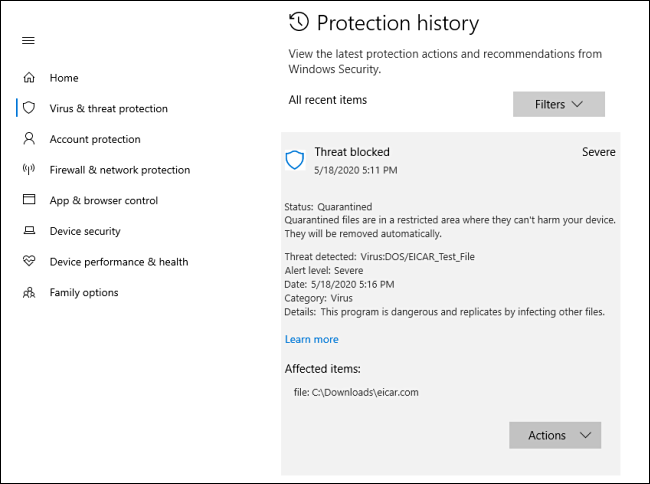
Si tiene una lista grande de amenazas identificadas, puede ser útil usar el botón «Filtros» para delimitar qué tipo de amenazas le gustaría ver. Por ejemplo, puede seleccionar «En cuarentena» para ver solo las amenazas que se han puesto en cuarentena o filtradas por gravedad de la amenaza.
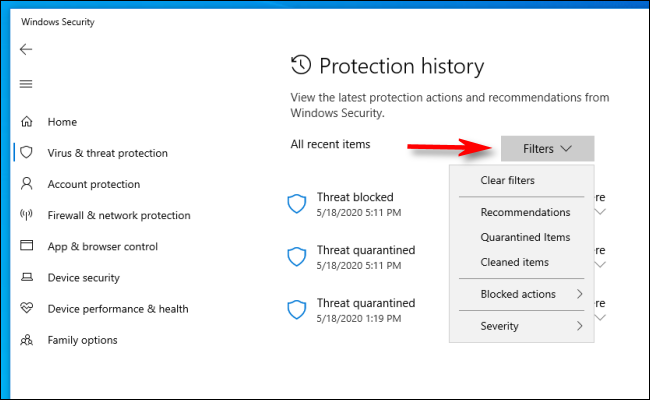
Incluso si su historial de protección está lleno de amenazas, puede descansar un poco más tranquilo sabiendo que Windows Defender está funcionando activamente. Para una protección aún mejor, considere complementar Defender con un segundo programa anti-malware .


